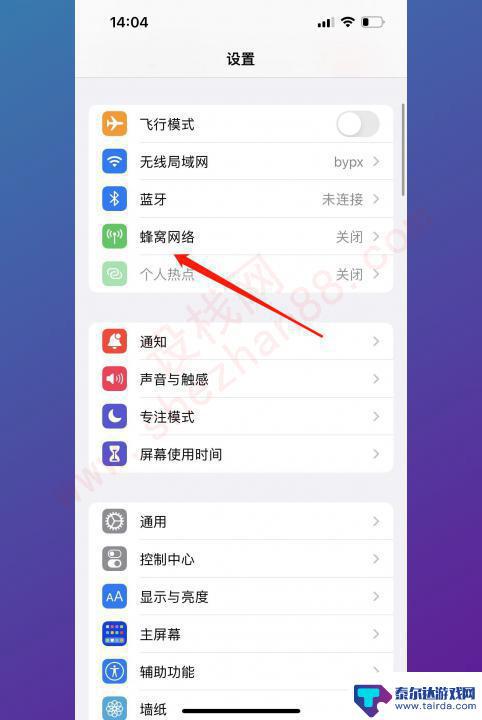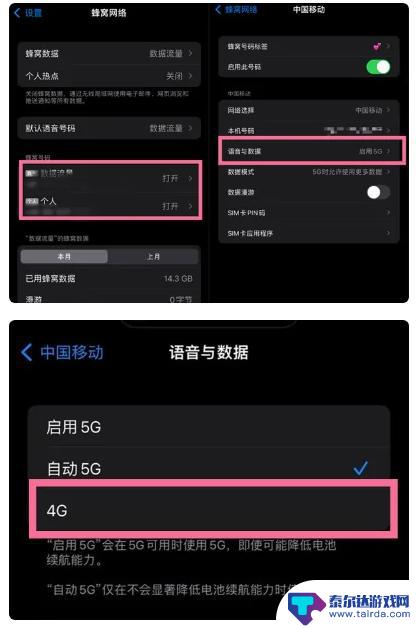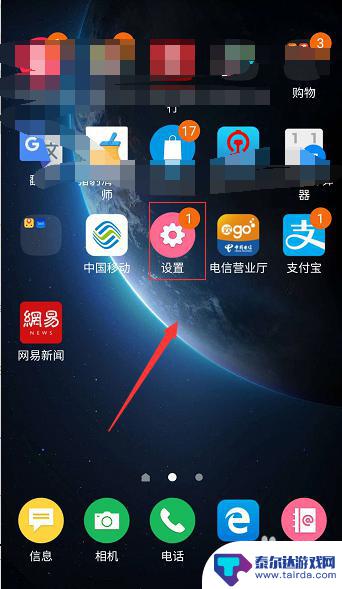移动手机怎么设置成2g 华为手机4G和2G网络切换方法
在日常使用手机时,我们经常需要根据不同的需求来切换网络模式,比如有时候我们可能需要将手机网络设置成2G模式,以节省电量或者适应信号较弱的环境。在华为手机上,切换网络模式非常简单,只需要几个简单的步骤就可以轻松完成。接下来让我们一起来了解一下华为手机在4G和2G网络之间如何进行切换的方法。
华为手机4G和2G网络切换方法
方法如下:
1.第一步在我们的手机里面找到设置,点击进去,如下图所示:
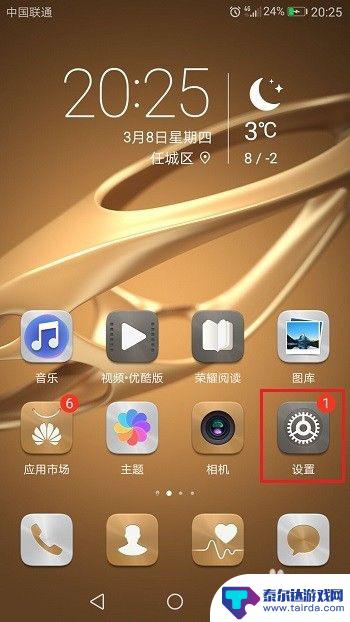
2.第二步进去系统设置界面之后,下滑找到更多,点击进去,如下图所示:
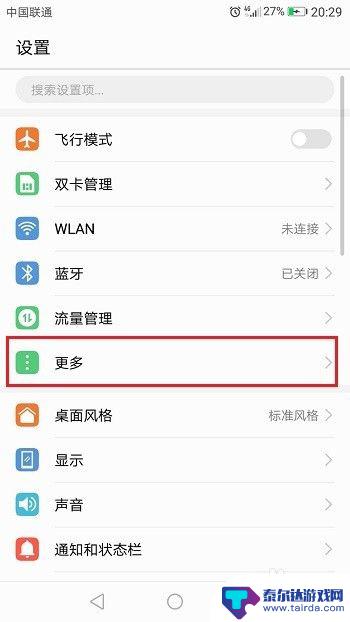
3.第三步进去更多界面之后,点击移动网络,如下图所示:
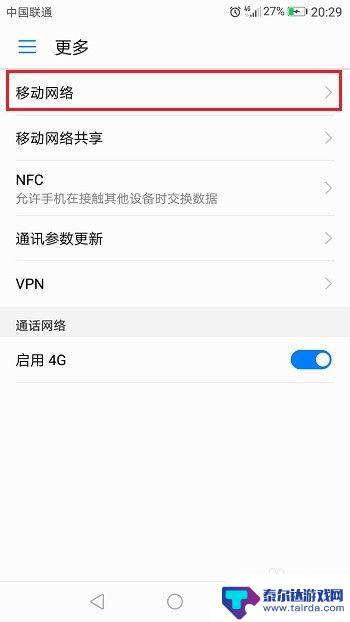
4.第四步进去移动网络界面之后,可以看到网络模式选择的是4G/3G/2G模式。这是一种自动根据信号调整的,首选4G,如下图所示:
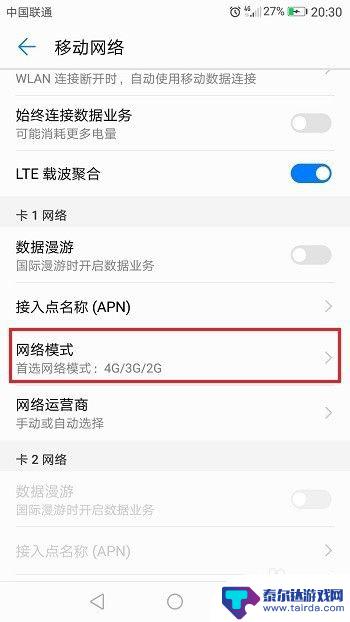
5.第五步点击网络模式,将4G/3G/2G自动选择改为仅2G。如下图所示:
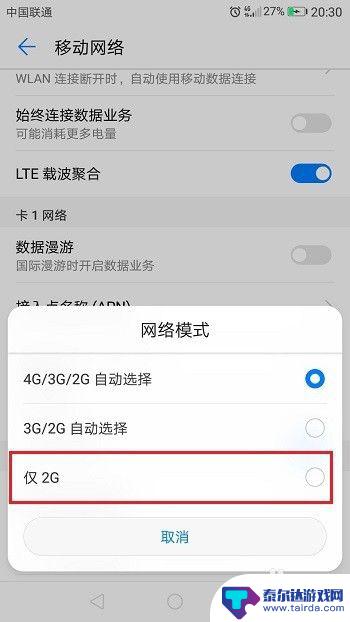
6.第六步可以看到网络已经变成了2G模式,手机顶部也显示的是2G。如下图所示:
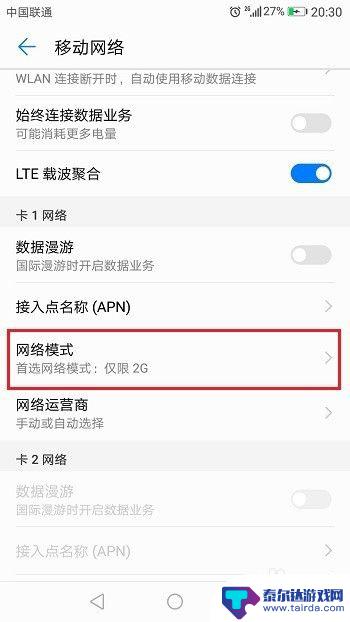
以上是关于如何将移动手机设置为2G的全部内容,如果有任何不清楚的用户,可以参考以上小编提供的步骤进行操作,希望对大家有所帮助。
相关教程
-
手机怎么从4g变2g了 手机网络从4G切换到2G怎么解决
手机怎么从4g变2g了,随着科技的不断发展,手机已经成为我们日常生活中必不可少的一部分,有时我们可能会遇到手机网络从4G切换到2G的问题。当手机网络由高速的4G降至较慢的2G时...
-
联通4g手机怎么设置2g 如何解决手机4G变2G的问题
在当今社会,手机已经成为人们生活中不可或缺的工具之一,而联通4G手机在使用过程中,有时会出现4G信号变成2G的情况,给用户带来不便。针对这个问题,很多用户都希望能够找到解决办法...
-
为什么我的手机显示2g网络 手机为什么只显示2G网络
近期有不少用户反映他们的手机在使用时只显示2G网络,这让他们十分困惑,2G网络在如今已经相对落后,网速慢且无法满足现代社会对网络速度的需求。为什么手机会显示2G网络呢?这可能是...
-
手机5g换4g网络怎么设置 5G网络如何切换到4G网络
5G网络的普及已经成为了大势所趋,由于种种原因,我们在使用手机上网时,有时候还是需要切换到4G网络。面对如今普及的5G手机,我们应该如何设置手机从5G网络切换到4G网络呢?这是...
-
苹果14手机5g怎么切换4g iPhone14如何手动切换4G/5G网络
苹果14手机作为一款支持5G网络的智能手机,用户在使用时常常会遇到需要手动切换4G或5G网络的情况,对于iPhone14如何手动切换4G/5G网络,其实操作是非常简单的。用户只...
-
美版手机怎么设置电信4g 电信4g的ctlte网络设置方法
在现今的移动通讯市场中,美版手机成为了许多用户的首选,在使用美版手机时,如何设置电信4G网络却成为了许多用户的困扰。针对电信4G的CTLTE网络设置方法,用户可以通过一系列简单...
-
怎么打开隐藏手机游戏功能 realme真我V13隐藏应用的步骤
在现如今的智能手机市场中,游戏已经成为了人们生活中不可或缺的一部分,而对于一些手机用户来说,隐藏手机游戏功能可以给他们带来更多的乐趣和隐私保护。realme真我V13作为一款备...
-
苹果手机投屏问题 苹果手机投屏电脑方法
近年来随着数字化技术的飞速发展,人们对于电子设备的需求也越来越高,苹果手机作为一款备受欢迎的智能手机品牌,其投屏功能备受用户关注。不少用户在使用苹果手机投屏至电脑时遇到了一些问...
-
手机分屏应用顺序怎么调整 华为手机智慧多窗怎样改变应用顺序
在当今移动互联网时代,手机分屏应用已经成为我们日常生活中必不可少的功能之一,而华为手机的智慧多窗功能更是为用户提供了更加便利的操作体验。随着应用数量的增加,如何调整应用的顺序成...
-
手机录像怎么压缩 怎样压缩手机录制的大视频
现随着手机摄像功能的不断强大,我们可以轻松地用手机录制高清视频,这也带来了一个问题:手机录制的大视频文件占用空间过大,给我们的手机存储带来了压力。为了解决这个问题,我们需要学会...